PDFにページ番号を追加する方法
PDFelementでページ番号を追加することにより、PDF文書の構成とナビゲーションを強化しましょう。
1ページ番号を追加する
● 「ツール」タブの下にある「ページ番号」ボタンをクリックします。
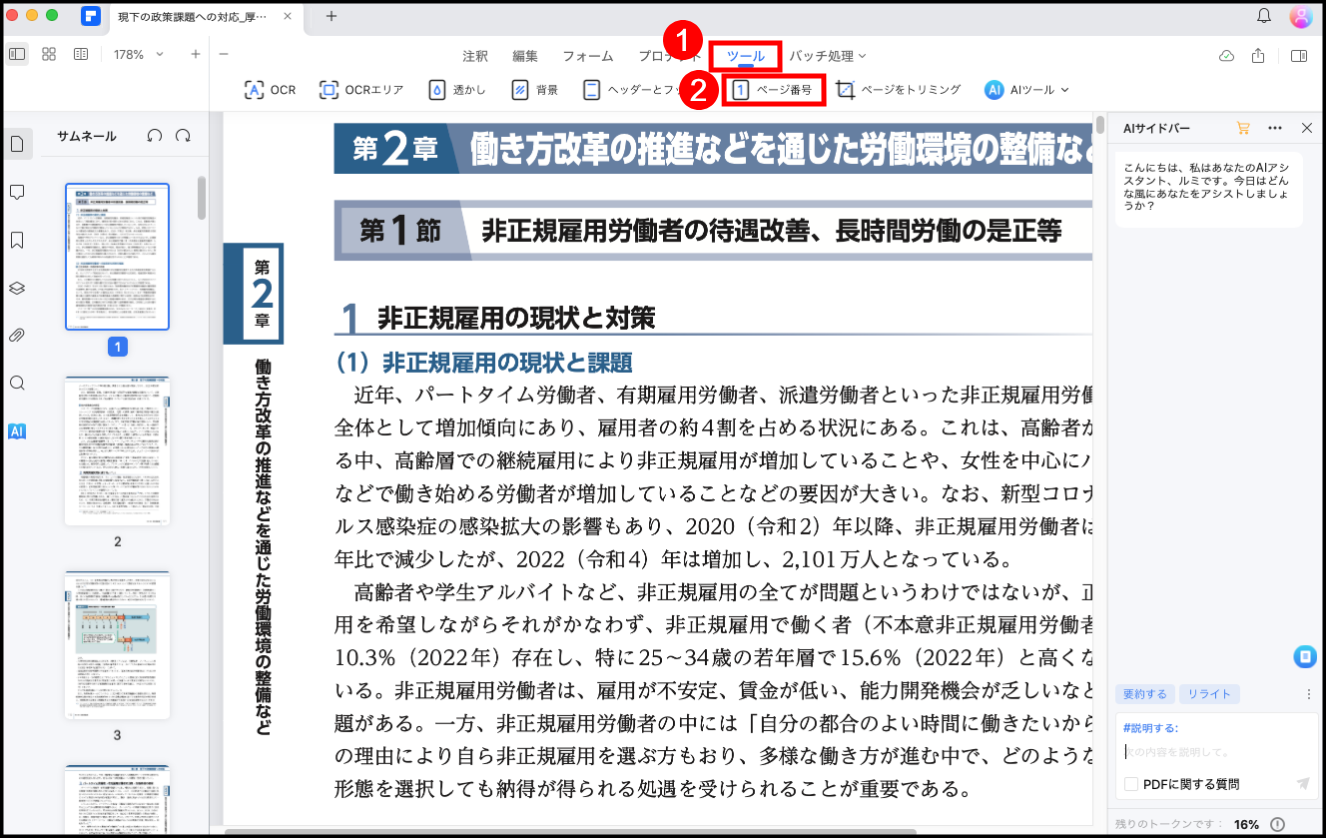
● 「ページ番号の追加」を選択します。「ページ番号の追加」パネルが右側に表示されます。「+」アイコンをクリックします。
● 表示される「ページ番号」ウィンドウの中で、書式、位置、ページ範囲を設定します。左側の「プレビュー」画面でページ番号のレイアウトを確認します。確認したら、「適用」をクリックします。
● ページ番号がPDFに追加されます。
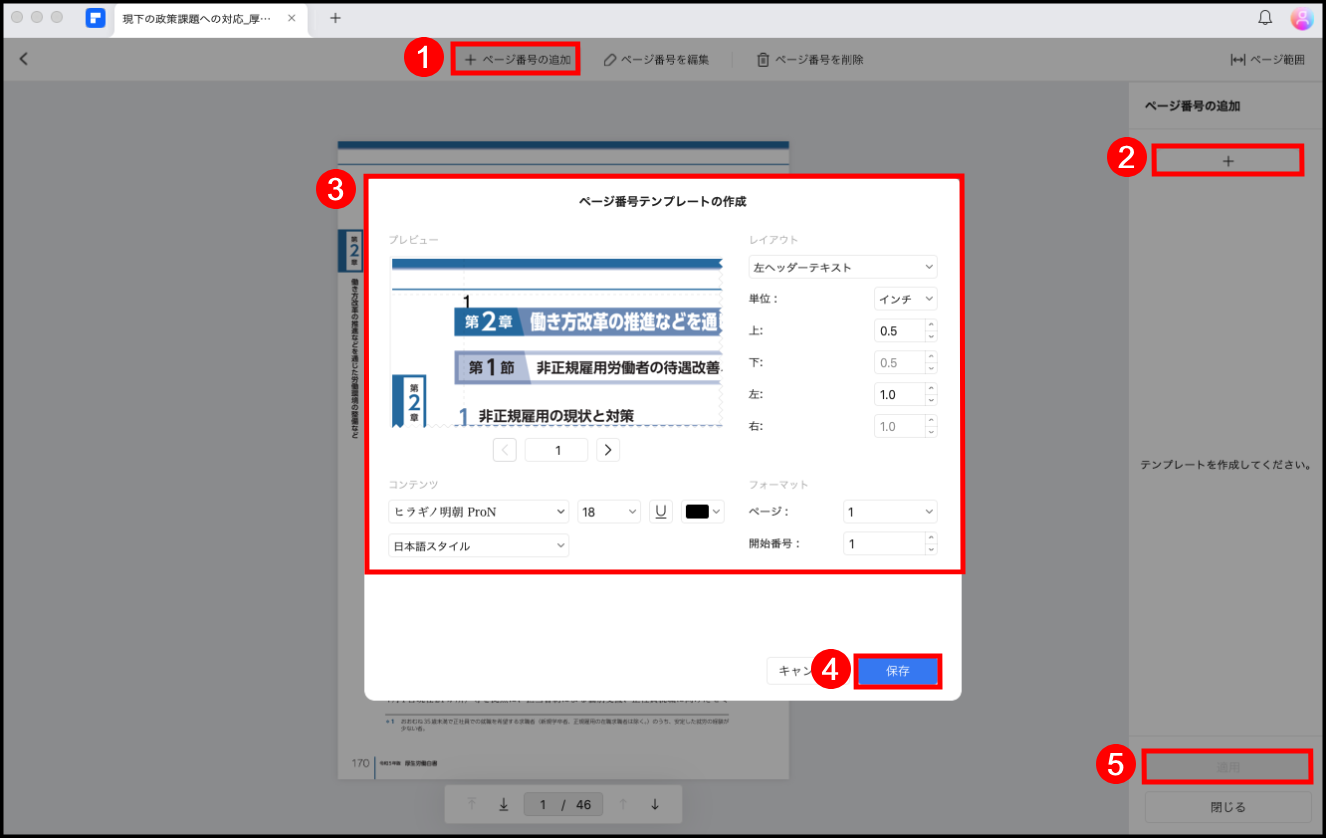
2ページ番号の編集
● 「ページ番号を編集」ボタンをクリックします。右側の鉛筆アイコンをクリックします。
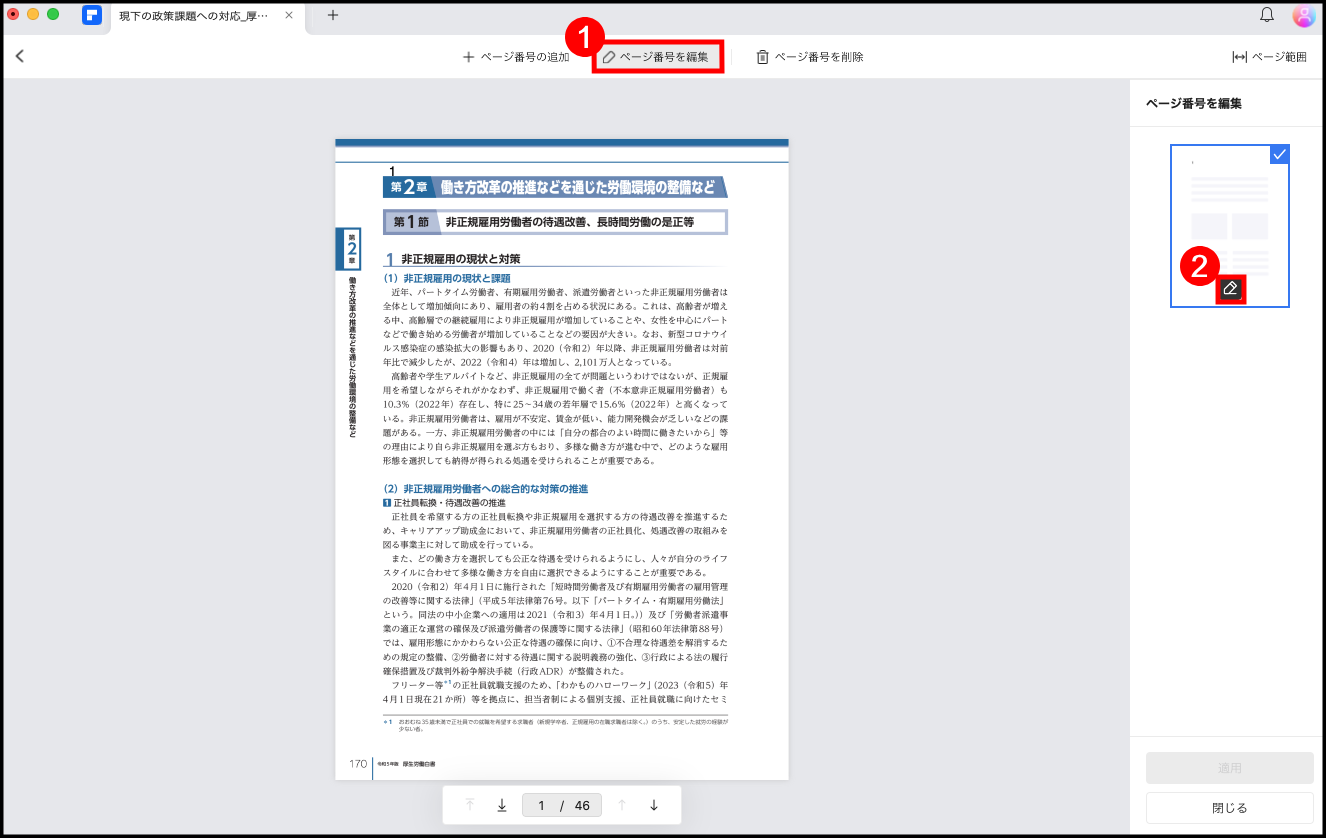
● ポップアップウィンドウでページ番号の設定をカスタマイズします。「プレビュー 」画面でリアルタイムの変更を確認します。
● 編集後、「保存」をクリックして確認します。
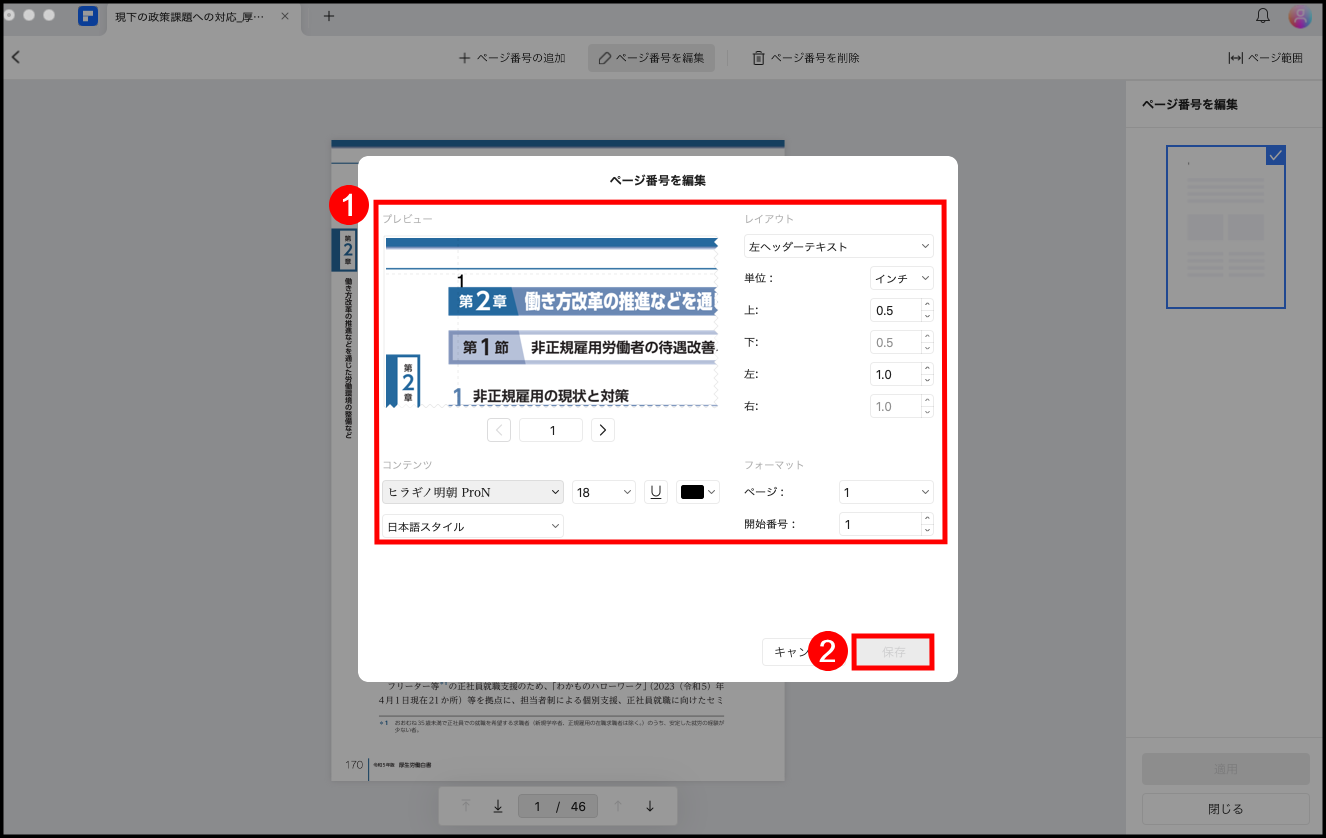
3ページ番号の削除
● 「ページ番号を削除」ボタンをクリックします。右側のパネルで、削除したいページ番号を選択します。「削除」をクリックします。
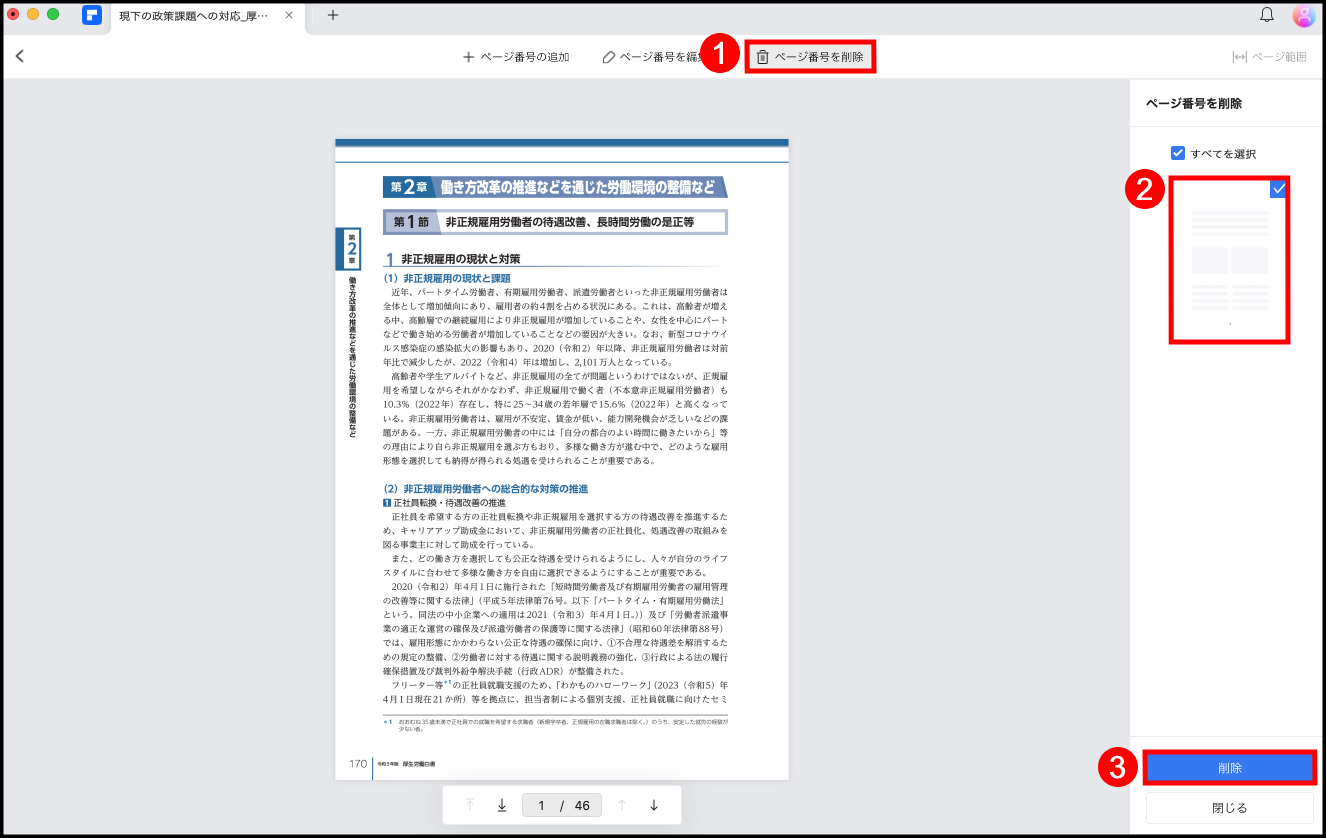
● 確認画面で、「はい」をクリックして削除を確定します。

